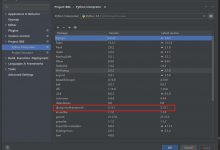近日听说启明云端弄了一个免费的GUI平台好像是叫8ms的,还在内测中,有幸在平台上做了下测试应用,还不错,系统用起来还比较简单,虽然在细节上还需要有一些调整和优化,但要做一些按键的显示效果还是挺容易操作的。
实现的流程
进入网站 esp32.8ms.xyz 注册一个账户,登陆之后就可以开始创建属于自己的 HMI 项目
然后输入项目名称,描述并选择相应的硬件,点击确定即可完成新建。
项目新建好后,在我的项目中选择相应的项目即可进入对应项目。目前硬件主要关系到不同的屏幕尺寸,所以不同的硬件对应的画布尺寸也是不一样的。
我用的是ESP32驱动3.5寸的屏幕,也是选择了启明的开发板,他们会参加立创的直播,老板大方,每次送出不少板子。
福利一下,好像8月26号又有直播,红包大,开发板送的也多!
进入项目开发后,会有一个工作区,这里可以选择控件栏,里面有平台支持的所有控件(把鼠标放在控件在,就可以显示控件的名称),点击控件并拖动到控件编辑区中,即可在当前场景创建该控件。
快捷按钮,指示当前项目工程,项目保存、项目编译、项目固件下载和项目编辑器切换。
当前项目场景和控件列表,列出了当前的场景和场景下所有的控件
控件编辑区,画布对应了整个屏幕,可以通过拖动控件调整位置,以及拖动边框调整大小。目前图片控件不支持设置大小,控件大小与图片大小一致。
控件属性区
选中控件或者页面右侧会有对应控件或者场景的基础属性。
注意,这里还支持新增页面的
事件逻辑
部分控件支持事件逻辑,可以分为 2 类。
a.点击项目编辑器切换需要编辑内容(UI设计、积木块逻辑实现)
点击积木,进入 blockly 编辑控件逻辑;b.blockly 的操作界面如下图
所有功能完成后,点击保存,即可保存项目
点击编译,平台会将设计的项目,编译生成对应的下载固件,显示编辑日志。编辑日志可以查看固件烧录地址或者编辑错误原因。
下载固件,并按照编译地址烧录固件。
解压下载的固件包xxx.zip,固件包包含:bootloader.bin、default.bin、ble_spp_server_demo.bin、ota_data_initial.bin和readme.txt。
打开readme.txt,获取烧录工具,烧录固件。
具体的怎么操作,有想要玩的朋友,可以到8ms平台上去仔细了解吧!有具体的文档
用启明云端支持ESP32的GUI做了一个测温HMI交互界面
未经允许不得转载:爱站程序员基地 » 用启明云端支持ESP32的GUI做了一个测温HMI交互界面
 爱站程序员基地
爱站程序员基地